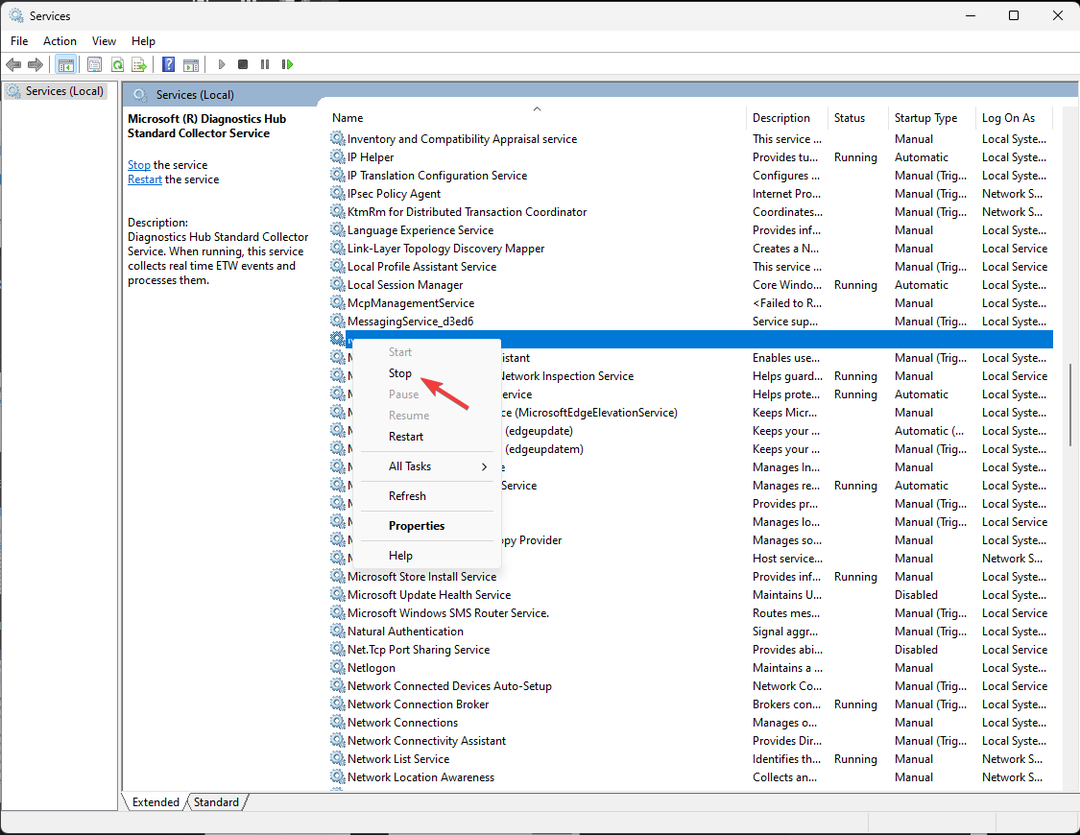ავტორი TechieWriter
დაფიქსირდა! Windows განახლება მოხდა Windows- ის 0% შეცდომაში: - Windows– ის მომხმარებლების ერთ – ერთი ყველაზე ხშირი შეცდომა Windows განახლება მოხდა 0% -ით შეცდომა შეცდომის შეტყობინება გარკვეულწილად გამოიყურება შემდეგ სკრინშოტში.
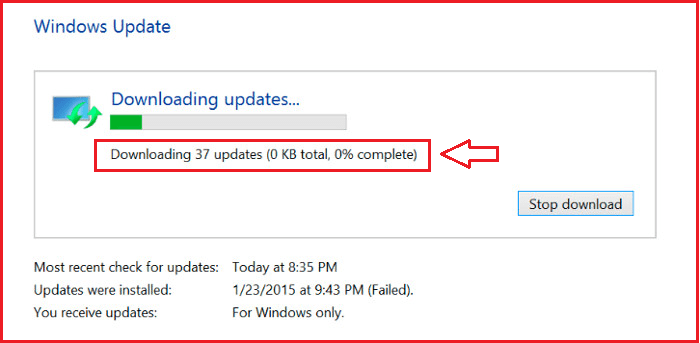
ეს შეიძლება საკმაოდ გაღიზიანდეს, რადგან შეცდომა უარს ამბობს ნორმალურ ბედნიერ ცხოვრებას. სხვა გზა არ არსებობს, რომ გაუმკლავდეთ გულწრფელ შეცდომებს. წაიკითხეთ, რომ ისწავლოთ როგორ გამოასწოროთ Windows განახლება მოხდა 0% შეცდომა Windows 7/8/10-ზე რამდენიმე მარტივი ნაბიჯის გავლით.
ასევე წაიკითხეთ:დაფიქსირება: Windows 10-ის გაუმართაობა განახლებების კონფიგურაციაში
შეასწორეთ Windows Update Stuck Issue Windows 7/8– ში
ᲜᲐᲑᲘᲯᲘ 1
- თქვენ უნდა გახსნათ გაიქეცი პირველი დიალოგური ფანჯარა. თქვენ შეგიძლიათ მოძებნოთ იგი და შემდეგ დაიწყოთ იგი ან შეგიძლიათ პირდაპირ დაიწყოთ გაიქეცი დიალოგური ფანჯარა WIN + R გასაღებების ერთად დაჭერით. Ერთხელ გაიქეცი დიალოგური ფანჯარა იხსნება, უბრალოდ აკრიფეთ მომსახურება და მოხვდა შედი ან დააჭირეთ კარგი ღილაკი
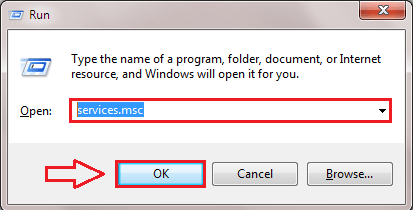
ნაბიჯი 2
- ახლა ფანჯარა მომსახურება იხსნება. გადაახვიეთ ქვემოთ და იპოვნეთ ჩანაწერი სახელწოდებით Ვინდოუსის განახლება. თქვენ უნდა შეწყვიტოთ ეს სერვისი. ამისათვის უბრალოდ დააჭირეთ ღილაკს Ვინდოუსის განახლება და შემდეგ დააჭირეთ ღილაკს გაჩერდი ვარიანტი, როგორც ნაჩვენებია სკრინშოტში.
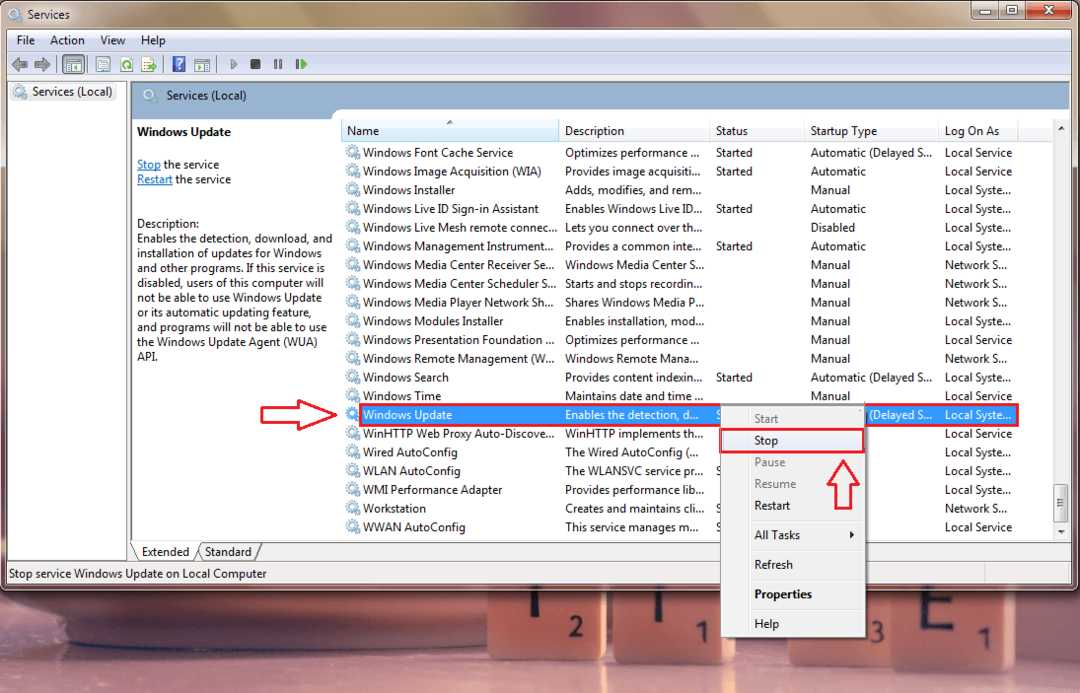
ნაბიჯი 3
- შემდეგნაირად გადადით ქვემოთ მოცემულ ბილიკზე. შეგიძლიათ ჩასვით შემდეგი ბილიკი ფაილის მკვლევარი ნავიგაციის ზოლი და მოხვდა შედი საქაღალდის შესაბამის ადგილამდე მისასვლელად.
C: \ Windows \ SoftwareDistribution.
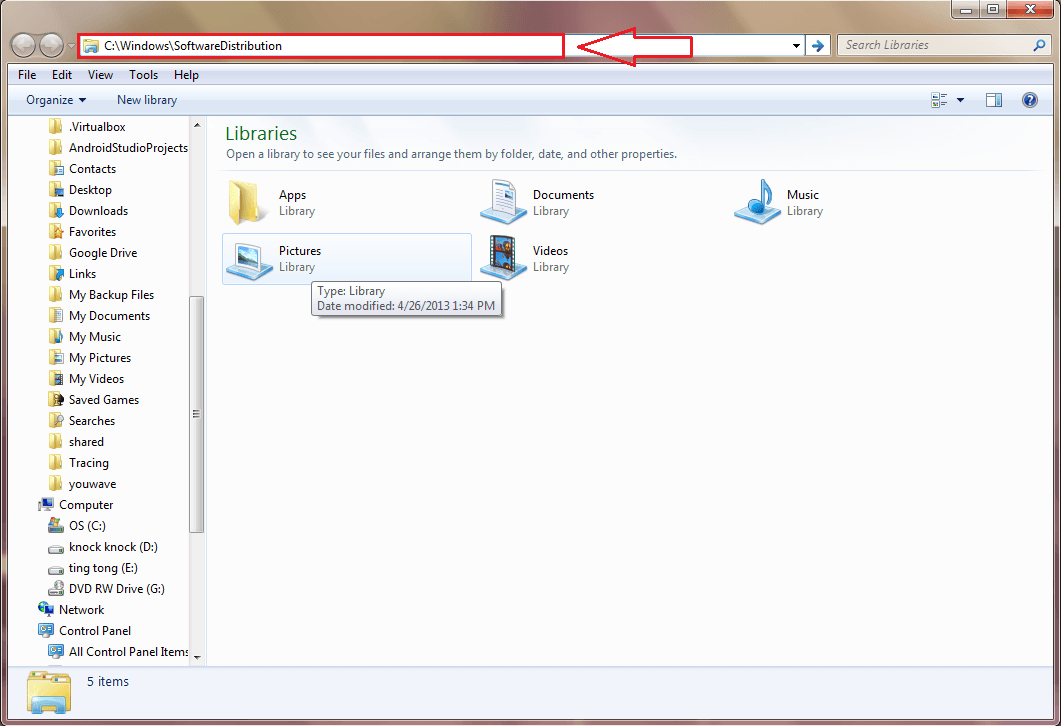
ნაბიჯი 4
- თქვენ შეძლებთ ნახოთ მრავალი ფაილი / საქაღალდე პროგრამული უზრუნველყოფის განაწილება საქაღალდე. ეს არის განახლებები, რომლებიც გადმოწერილია, მაგრამ არ არის დაინსტალირებული. ამ ფაილებმა / საქაღალდეებმა შეიძლება გამოიწვიოს Windows– ის განახლება 0% –ზე მოხდა შეცდომა წაშალეთ ყველა ეს ფაილი პრობლემის მოსაგვარებლად. თუ ფაილების წაშლა შეუძლებელია, უბრალოდ გადატვირთეთ სისტემა და ხელახლა სცადეთ.
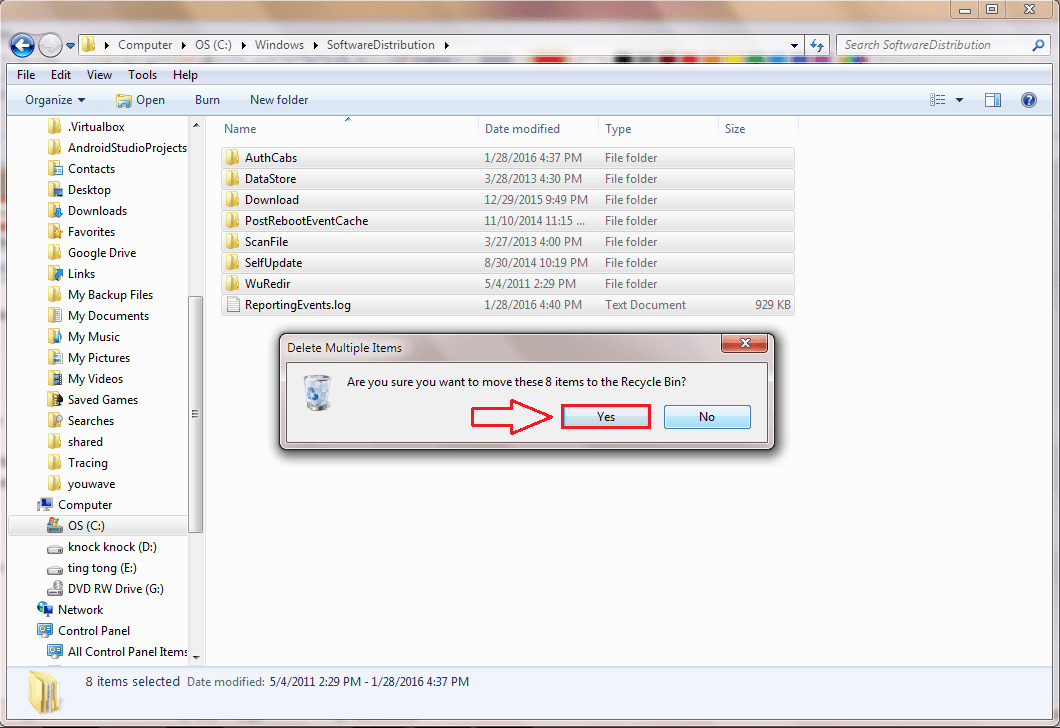
ნაბიჯი 5
- Გააღე მომსახურება ისევ გამოიყენეთ ფანჯარა გაიქეცი დიალოგური ფანჯარა, ისევე როგორც ადრე. Იპოვო Ვინდოუსის განახლება მომსახურება დაწყება მასზე დაწკაპუნებით. ან გამოიყენეთ ღილაკზე დაჭერის ალტერნატიული ვარიანტი დაწყება მომსახურება, როგორც ნაჩვენებია სკრინშოტში. ამით თქვენი განახლებების ჩამოტვირთვა და ამოქმედება უნდა მოხდეს.
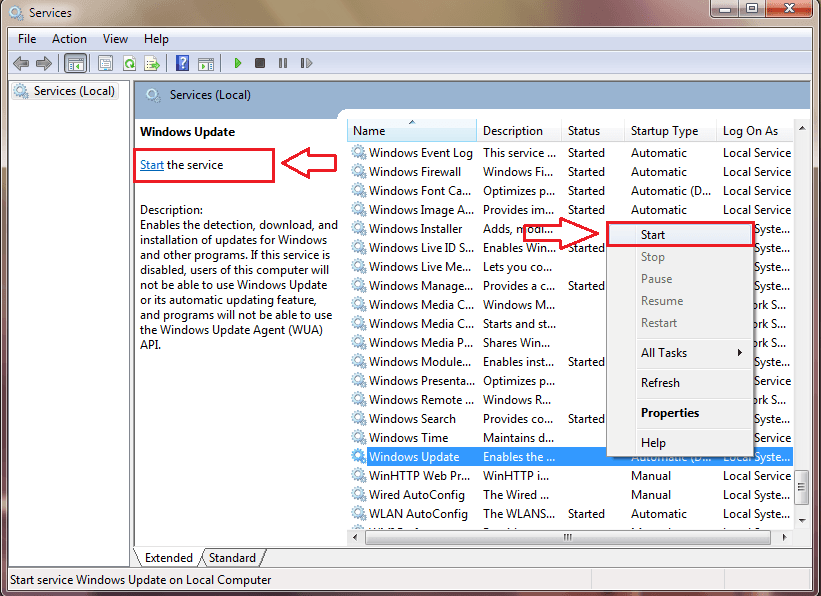
შეასწორეთ Windows Update Stuck Issue Windows 10-ში
ᲜᲐᲑᲘᲯᲘ 1
- გაშვება ბრძანების სტრიქონი ადმინისტრატორის რეჟიმში. Ერთხელ ბრძანების სტრიქონი იწყებს, სათითაოდ აკრიფეთ შემდეგი ბრძანებები და დააჭირეთ შედი შეჩერება Ვინდოუსის განახლება მომსახურება
წმინდა გაჩერება wuauserv. წმინდა გაჩერების ბიტი.
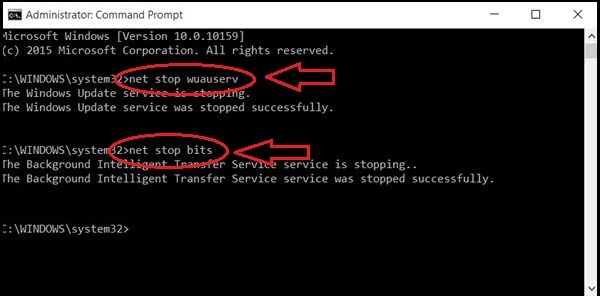
ნაბიჯი 2
- შემდეგ, გადადით პროგრამული უზრუნველყოფის განაწილება საქაღალდე მოცემული გზის გავლით. იქ ჩასვლის შემდეგ, აირჩიეთ ყველა ფაილი / საქაღალდე და დააჭირეთ ღილაკს წაშლა. თუ ფაილების წაშლა შეუძლებელია, უბრალოდ გადატვირთეთ სისტემა და ხელახლა სცადეთ.
C: \ Windows \ SoftwareDistribution.
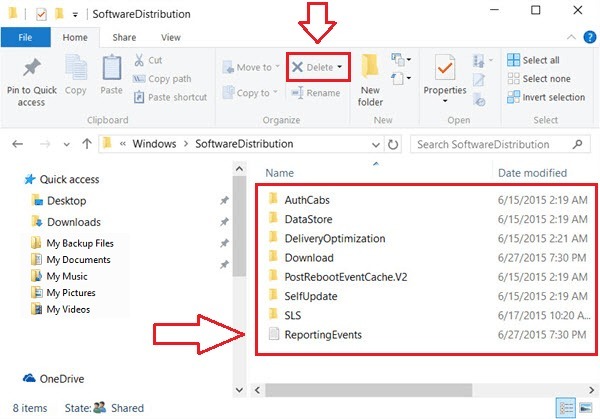
ნაბიჯი 3
- ახლა Ვინდოუსის განახლება საჭიროა კვლავ დაიწყოს მომსახურება. ამისათვის, აკრიფეთ შემდეგი ბრძანებები ბრძანების სტრიქონი სათითაოდ, ადმინისტრატორის პრივილეგიებით და მოხვდა შედი.
წმინდა დაწყება wuauserv. წმინდა დაწყების ბიტი.
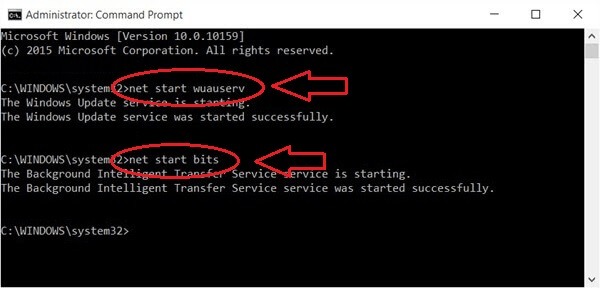
ნაბიჯი 4
- ახლა თუ გადახვალთ პარამეტრები-> განახლებები და უსაფრთხოება-> Windows განახლება, თქვენ შეძლებთ შეცდომის დაფიქსირებას.
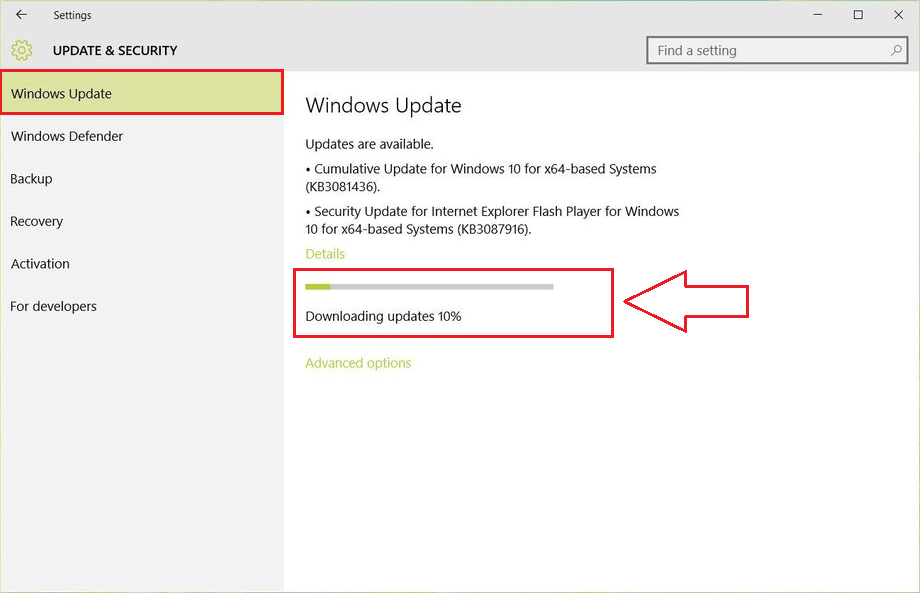
უი, ეგ არის. შემდეგ ჯერზე, თქვენ დავრჩებით ჩარჩენილი შეცდომა, ნუ მოგერიდებათ სცადოთ ჩვენი ხრიკი სერვისცენტრში გაშვების ნაცვლად. იმედი მაქვს, რომ სტატია გამოგადგათ სასარგებლო.